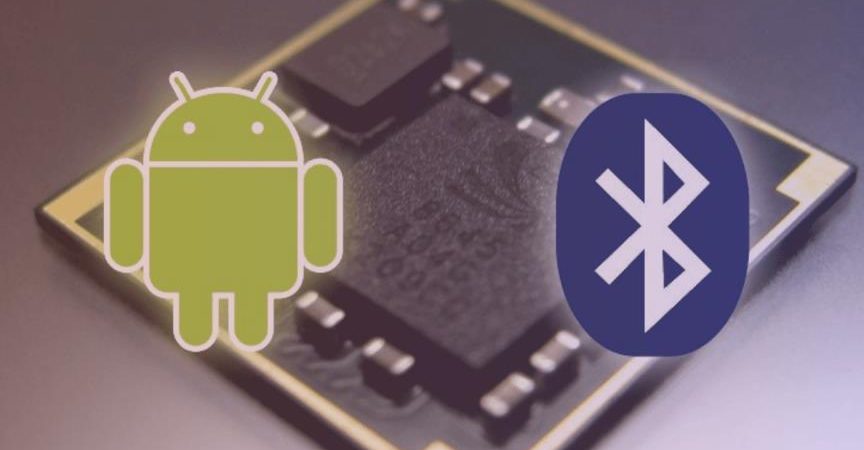Мы часто сталкиваемся с разными проблемами в пользовании смартфона: после какого-то очередного обновления возникают глюки одних из функций или вовсе выходят из строя какие-либо отдельные модули. В этой статье расскажем, что можно сделать, если после обновления Android не работает Bluetooth.
Выяснение проблемы

Для начала нужно убедиться в том, что беспроводной модуль действительно не работает. Для этого его нужно включить. Делается это следующим способом:
- Нужно зайти в настройки смартфона.
- Выбрать пункт «Bluetooth».
В некоторых версиях Android нужно сперва зайти в пункт «Беспроводные сети», после чего выбрать параметр «Bluetooth».
- После в открывшемся окне активировать качельку, которая находится справа сверху.
После этих действий должен включиться беспроводной радиомодуль и начаться автоматический поиск доступных устройств для дальнейшего подключения.
- Для сопряжения нужно лишь выбрать нужное устройство, нажать на его имя.
- Если сопряжение с этим устройством выполняется впервые, согласиться на выполнение подключения.
Но если данный модуль не включается, следует рассмотреть дальнейшие действия.
Если не включается Bluetooth
Хотим заметить, что ОС Android практически не имеет настроек рассматриваемого радиомодуля. Все нужные параметры, отвечающие за правильную работу, уже внесены в систему и изменять их не нужно, так как они скрыты от пользователя. Это сделано в целях безопасности системы, чтобы неопытные пользователи не смогли навредить своему устройству. Поэтому в данном случае настроить именно сам модуль не получится.
Для решения этой проблемы следует рассмотреть 3 причины, из-за которых могла случиться данная проблема.
Перезагрузка аппарата
Первым делом нужно перезапустить устройство. Эта процедура может исправить мелкие сбои или зацикливания в системе из-за засорения кэшпамяти, вследствие чего стал некорректно работать Bluetooth. Данная процедура очистит временные файлы и, возможно, исправит некорректно работающие функции.
После перезапуска попробуйте активировать Bluetooth. Если желаемый результат не достигнут, следует перейти к следующему шагу.
Сброс до заводских параметров
Данный метод, как правило, может исправить любые сбои в системе, сбросив абсолютно все параметры, удаляя все установленные приложение, которые могли повлиять на работу модуля, или же удаляя изменения в файловой системе, которые могли внести вирусы.
В зависимости от производителя и версии Android, данный параметр может находиться по разным путям. На примере LG с версией 4.4 необходимо выполнить следующее.
- Перейдите в настройки устройства.
- Выберите параметр «Резервная копия и сброс».
- Тапните по пункту «Сброс настроек», после чего отобразится окно с предупреждением о том, что будет стерто с девайса.
- Нажмите на кнопку «Сбросить настройки».
- Дождитесь окончания операции, перезагрузки аппарата и попробуйте снова включить Bluetooth.
Если данный метод также не помог, и у вас установлена официальная прошивка, скорее всего, мог выйти из строя сам модуль. В таком случае следует обратиться в сервисный центр для дальнейших выяснений и исправления неполадки.
Если же вы обновили свой аппарат на неофициальную (кастомную) прошивку, то стоит искать проблему в ней на уровне разработчика, что требует специальных знаний в программировании; проще заменить ее на аналогичную или же обновиться (или откатиться) на любую другую официальную прошивку для вашей модели.